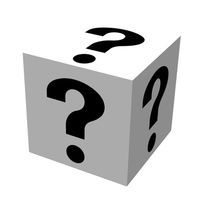Wie Sie einen PivotTable-Bereich zu überprüfen
Wenn Ihre ausgewählten PivotTable gibt nicht die richtige Informationen darstellt, wenn es erforderlich ist, kann ein Stück der vergebliche Mühe und Dateispeicherplatz führen. Das Spektrum der PivotTable kann mit Hinzufügungen, Löschungen und neuen Kriterien ändern. Daher sollten Sie eine PivotTable-Bereich bestätigen, bevor Sie die Daten analysieren. Danach können Sie ändern, wie die PivotTable mit Zuversicht angezeigt wird. Sie wissen, dass Sie sich auf die richtige Menge von Zahlen verlassen.
Anweisungen
1 Öffnen Sie Excel und öffnen Sie die Arbeitsmappe, die die PivotTable enthält, von denen Sie den Bereich überprüfen möchten.
2 Klicken Sie auf eine beliebige Zelle in der PivotTable enthalten, und klicken Sie auf die Registerkarte "Optionen" unter Pivot-Tools.
3 Klicken Sie aus der Gruppe Daten auf Datenquelle ändern, stellen Sie sicher, dass der ausgewählte Datenbereich korrekt ist und klicken Sie auf "Abbrechen". Alternativ markieren Sie einen neuen Bereich zu, und klicken Sie auf "OK".
4 Klicken Sie "Aktualisieren" in der Gruppe Daten, um die neuen Daten anzeigen oder Aktualisieren der Inhalte externer Links.
5 Klicken Sie auf "Speichern".
Tipps & Warnungen
- Wenn Sie feststellen, dass Sie einen Bereich in dem gleichen PivotTable-Bericht nicht selten neu definieren müssen, erstellen Sie einen neuen Bericht in der gleichen Arbeitsmappe um Zeit zu sparen. Die Arbeitsmappe kann mehrere PivotTable-Berichte enthalten jeweils ein Verweis auf die exakten Daten, die Sie analysieren müssen.